Plateforme Iammete :https://www.iammeter.com, est une plateforme IoT de surveillance et d'analyse de l'énergie en ligne. Tous les wattmètres prenant en charge le protocole Modbus standard peuvent être connectés à Iammeter en quelques étapes de configuration. Vous pourrez ensuite profiter de la fonction en ligne d'Iammeter :
• Surveillez votre consommation d'énergie en ligne à tout moment et en tout lieu
• Connectez rapidement iMeter-WiFi à la plate-forme et commencez à surveiller votre consommation d'énergie en quelques étapes de configuration.
• Tous les autres compteurs Modbus, RTU peuvent être connectés à la plateforme à l'aide d'un périphérique DTU.
• Choix multiple pour télécharger vos données d'alimentation : Ethernet/Wi-Fi/GPRS
• Consultez les statistiques en temps réel, les données historiques et l'analyse de la consommation d'énergie, telles que la tension, le courant, la puissance, etc.
• Accédez à vos données énergétiques en temps réel sur le cloud
• L'API ouverte permet une intégration parfaite dans les sites Web d'entreprise ou personnels
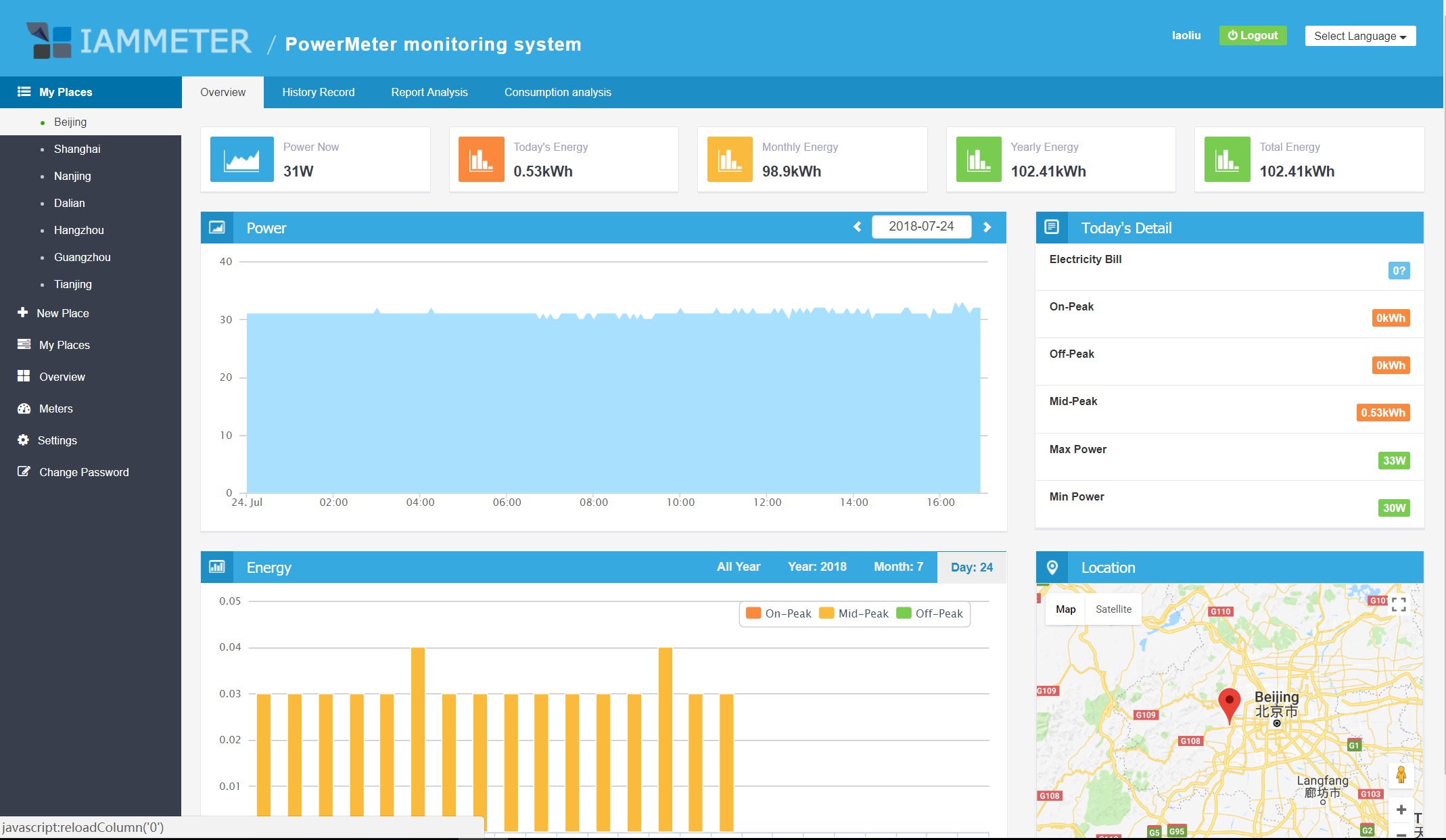
Visitez le site Web Iammeter (http://www.iammeter.com/), cliquez sur « Connexion » et la page de connexion s'affiche comme sur l'image ci-dessous.
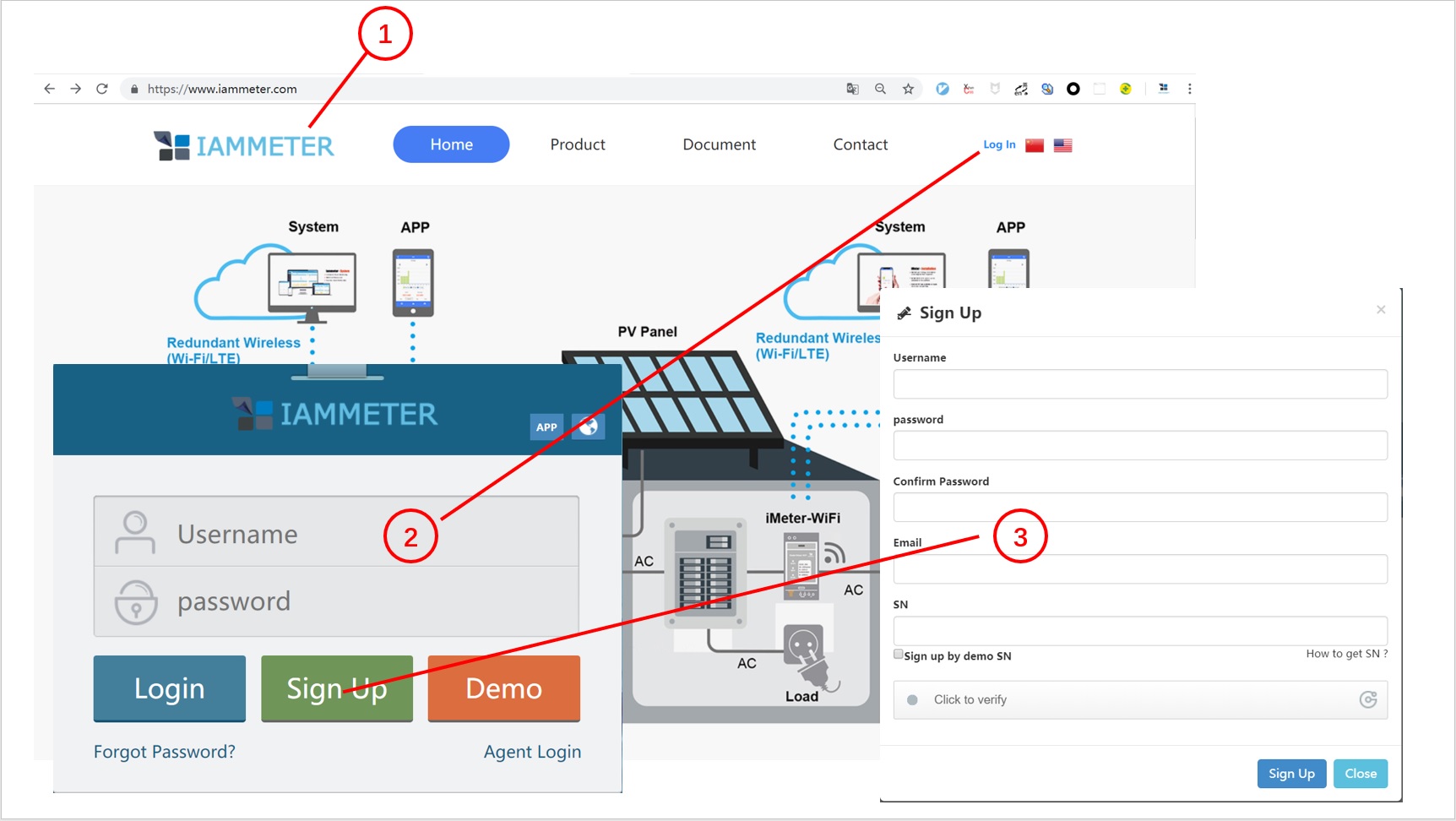
Cliquez sur « S'inscrire », remplissez les informations sur la page d'inscription, entrez le SN du compteur.
SN : le numéro de série est l'identifiant unique de votre iMeter, il s'agit d'une combinaison de 8 chiffres ou lettres. Le réseau WiFi d'iMeter s'affiche sous la forme " ;iMeter_xxxxxxxxx" et "xxxxxxx" est le SN.
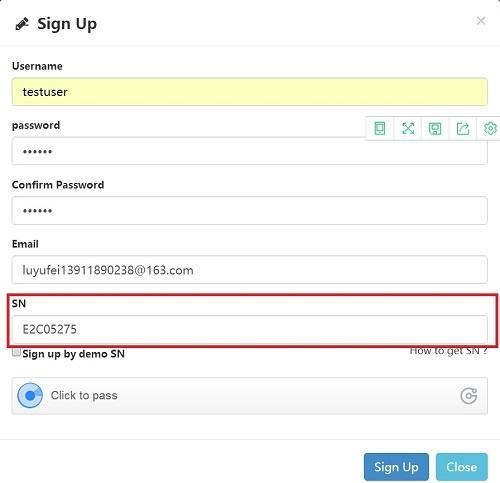
Se connecter àampèremètrecloud, vous pouvez voir que le compteur est déjà ajouté dans le système. Veuillez noter que vous devez modifier le type de compteur en fonction des conditions réelles. Le type de compteur est "Monophasé" par défaut. Vous devez le remplacer par "triphasé" si votre compteur est un compteur triphasé.
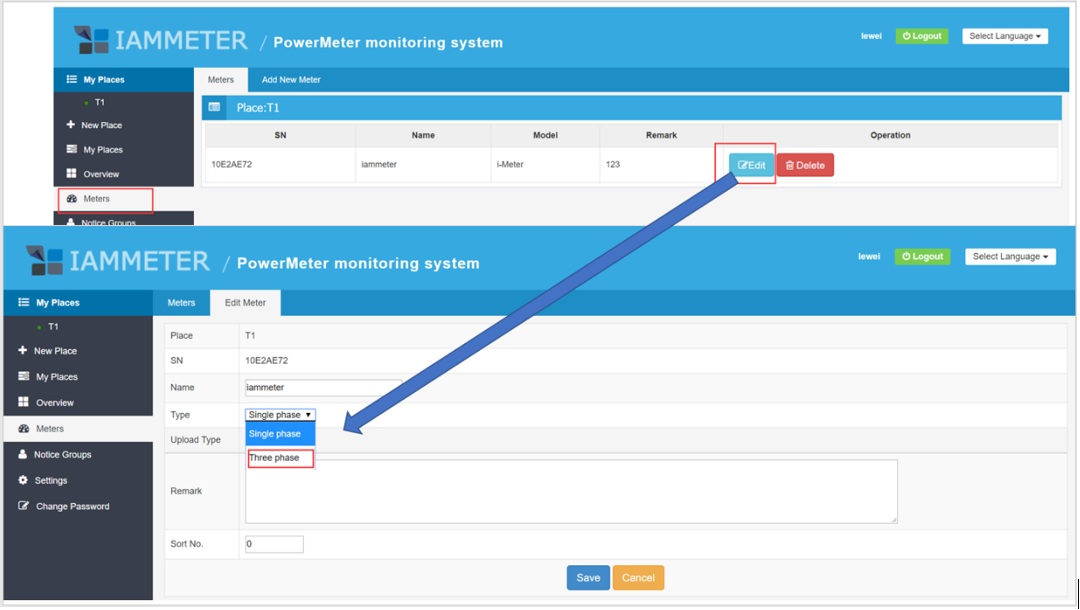
Cliquez sur "Mon logement" dans la barre de menu de gauche pour définir votre emplacement et votre fuseau horaire.
Remarque : Le fuseau horaire doit être correctement sélectionné, sinon cela affectera les statistiques de données sur une base temporelle.
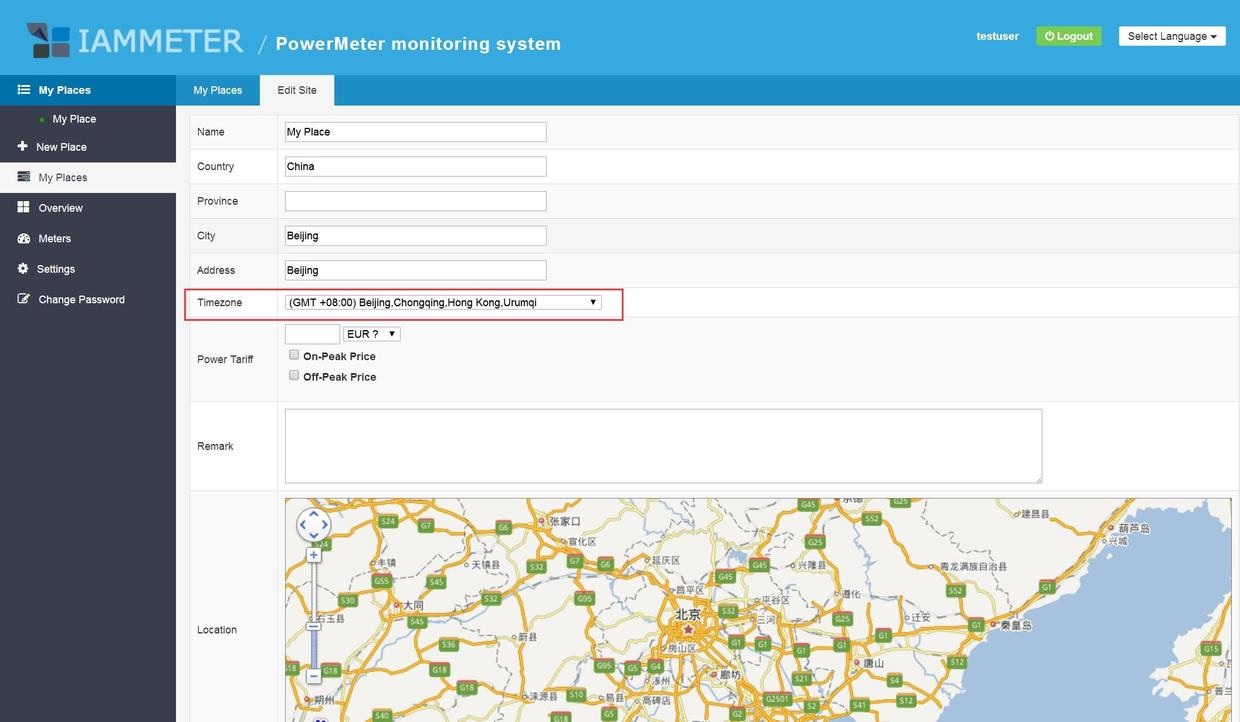
Vous pouvez désormais consulter le graphique de données en ligne et créer un rapport sur le cloud Iammeter.
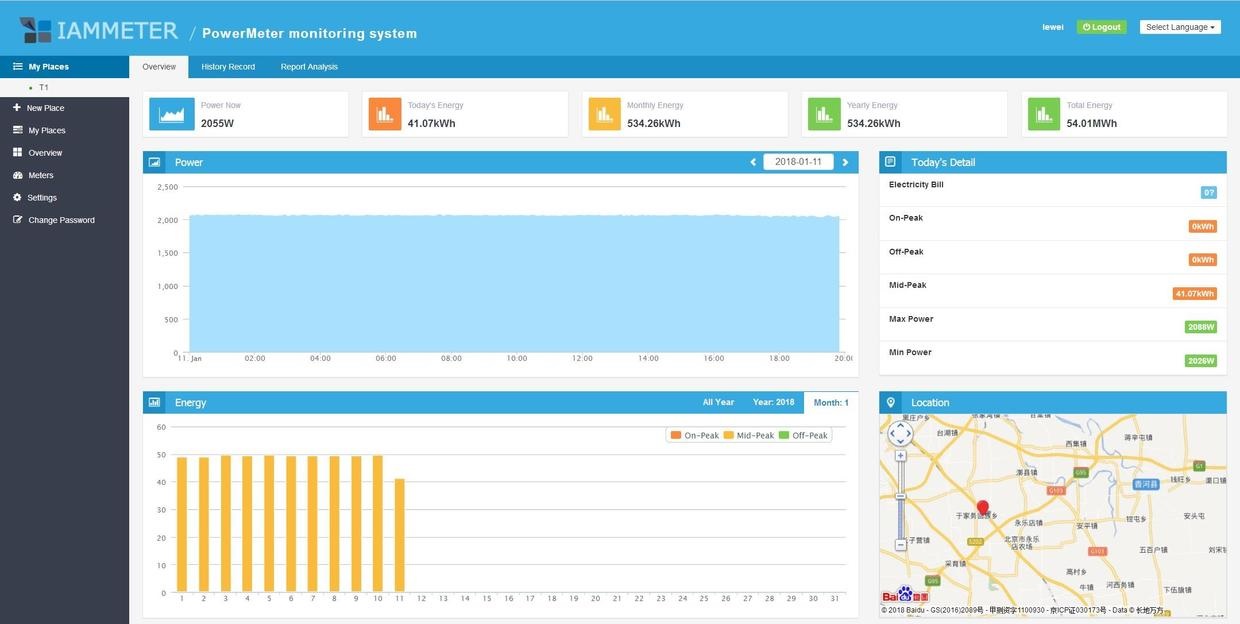
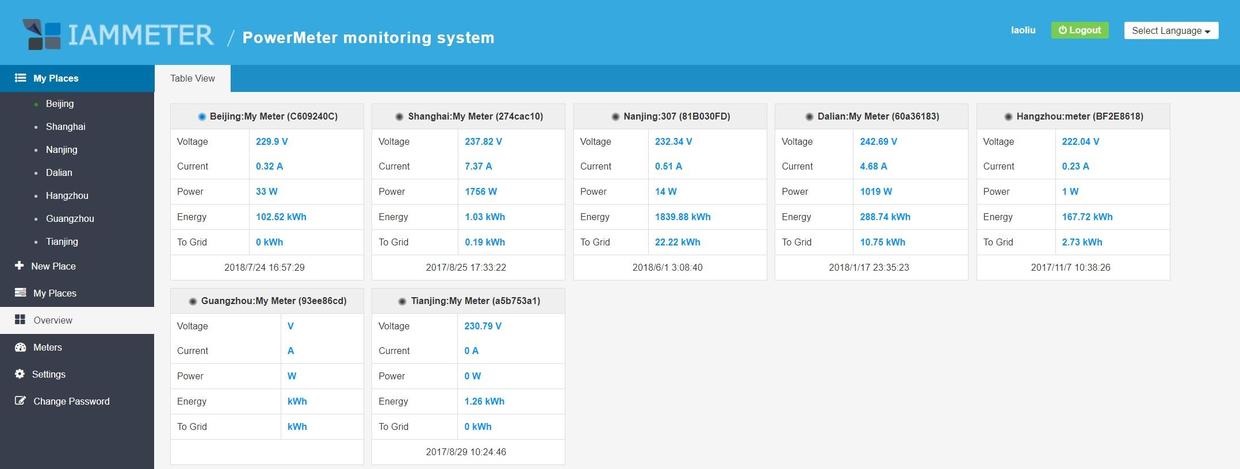
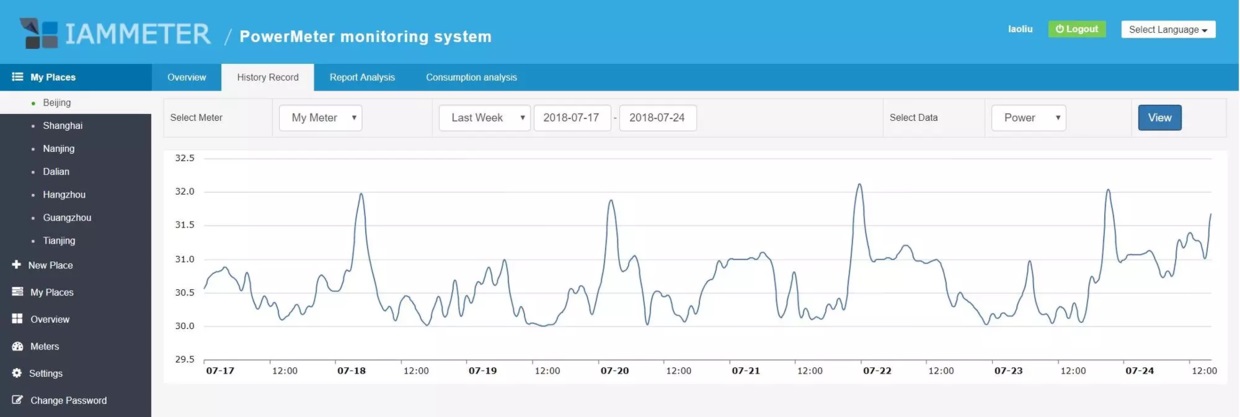
Scannez le QRcode pour télécharger l'application Android/IOS ou recherchez « iammètre ». sur Google Play ou Apple Store.
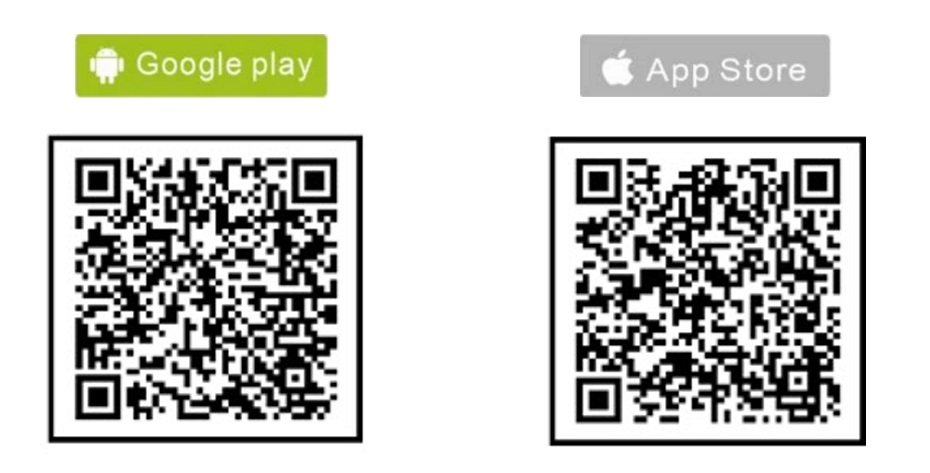
Visualisez vos données par application mobile
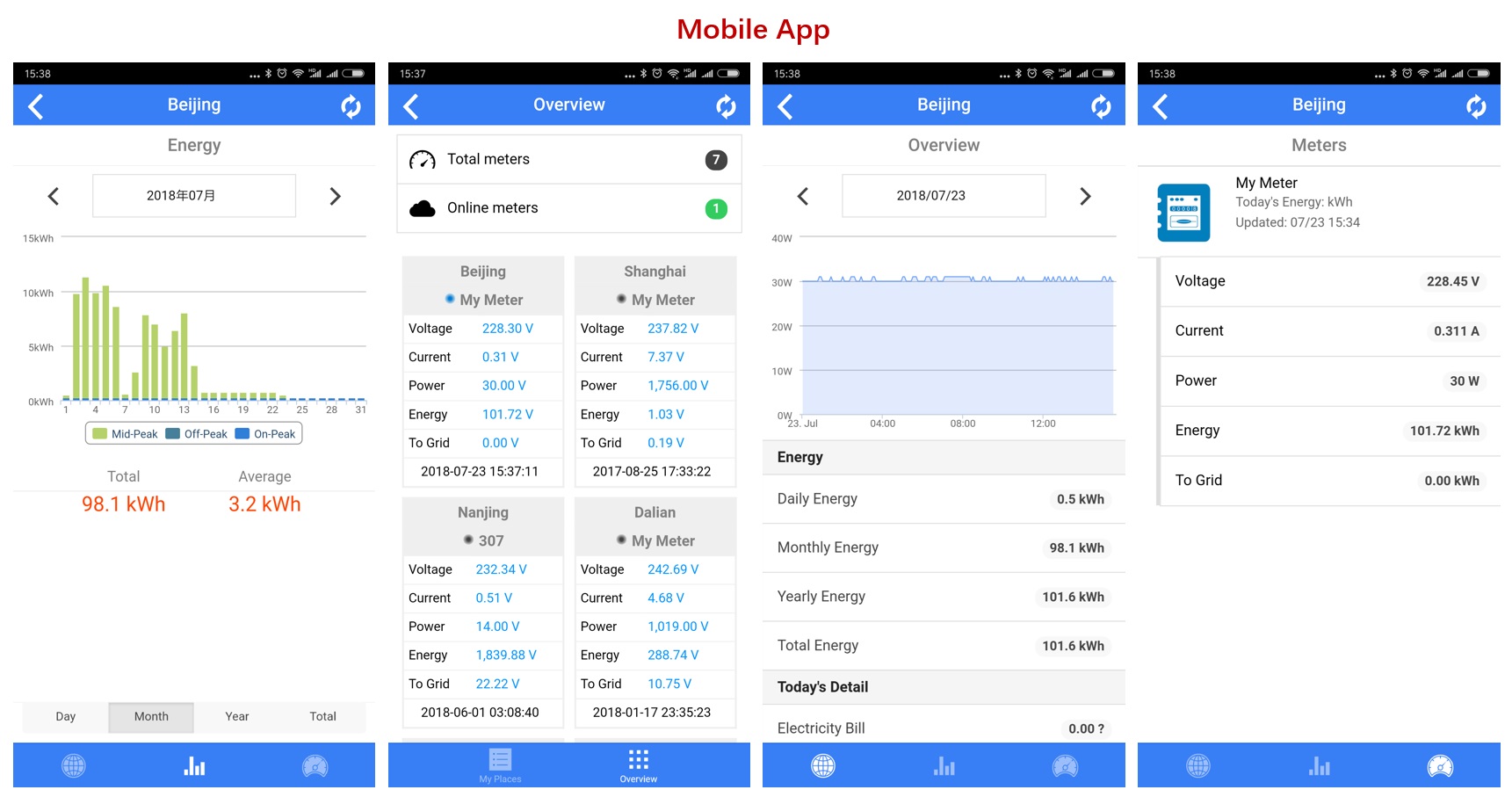
Si vous avez un compte WeChat, veuillez suivre notre identifiant public IAMMETER WeChat.

Compteur d'énergie Wi-Fi triphasé (WEM3080T)
Compteur d'énergie Wi-Fi monophasé (WEM3080)
Compteur d'énergie Wi-Fi triphasé (WEM3046T)
Compteur d'énergie Wi-Fi triphasé (WEM3050T)